大陆怎么下载Telegram?
大陆下载Telegram的方法:首先在手机应用商店搜索“Telegram”,如果找不到,可以去Telegram官网或GitHub下载APK文件,苹果用户可切换至非中国区App Store。下载后如无法登录或连接,需配合科学上网工具(VPN)使用。

下载安装Telegram的有效方法
通过官网下载安装包
官网访问技巧: 如果你在大陆访问Telegram官网遇到打不开的情况,可以尝试使用科学上网工具(如VPN或代理)切换到海外IP后访问官网。直接在浏览器中输入网址即可进入下载页面。
选择合适的安装包: 在Telegram官网页面会显示多个操作系统的安装包下载选项,包括Android、iOS、Windows和Mac等。根据你的设备类型,点击相应的下载链接即可获取到最新版的安装文件。例如安卓用户可以下载APK文件,Windows用户下载exe文件。
安全下载安装: 从官网下载安装包可以有效防止病毒和木马,避免恶意软件侵害个人隐私。下载完成后,根据系统提示安装应用,安卓用户需要在手机设置中开启“允许安装未知来源应用”权限,苹果用户则需要根据后续提示操作安装流程。
使用第三方应用市场
选择可靠的应用市场: 在国内应用商店一般无法直接搜索到Telegram,但可以通过一些知名的第三方安卓应用市场(如豌豆荚、酷安、Apkpure等)搜索“Telegram”进行下载。务必选择评分高、口碑好的应用市场,避免下载到带有病毒的伪装应用。
下载与安装流程: 在第三方市场搜索到Telegram后,点击下载按钮获取APK文件。下载完成后,点击文件进行安装,安卓手机如提示需开启安装未知应用权限,请按手机系统提示操作。确保下载的是最新版,避免兼容性和安全问题。
核实软件真伪: 下载完成后,建议对安装包进行验证,比如核对官方发布的SHA256或MD5校验码,确保所下载的软件未被篡改。同时,安装后首次登录时不要输入任何敏感信息,防止遇到钓鱼软件。如果发现应用权限异常或存在可疑行为,建议及时卸载并从官方渠道重新下载安装包。
安卓设备如何获取Telegram
安卓系统安装步骤详解
准备科学上网工具: 在大陆环境下建议先准备好稳定的科学上网工具,这样才能顺利访问Telegram官网或第三方应用市场,避免因为网络限制导致下载失败或应用无法正常连接。
下载安装Telegram APK: 使用科学上网工具后,访问Telegram官网或安全的第三方市场,下载适用于安卓的Telegram APK文件。下载后,点击文件进行安装,若手机提示需开启“允许安装未知来源应用”,请进入设置打开此权限,然后返回继续安装。
首次启动及注册流程: 安装完成后,打开Telegram应用,根据提示输入手机号进行注册,选择国家区号,输入验证码即可激活账号。首次启动建议仍然保持科学上网环境,确保激活和后续使用过程中网络畅通。
解决安卓无法安装问题
检查系统兼容性: 如果出现无法安装的提示,先确认所下载的Telegram APK文件是否与你的安卓系统版本兼容。可以在应用详情页查看支持的最低系统要求,确保手机系统已升级到相应版本。
排查安全限制设置: 安卓系统出于安全考虑默认不允许安装未知来源应用,需在“设置-安全-允许安装未知来源应用”中开启权限,有的手机还需分别给不同应用开启权限,比如文件管理器或浏览器。
清理存储空间及重试: 如果还是无法安装,建议清理手机的存储空间,删除一些不必要的应用或文件后再次尝试安装。有时候安装包损坏也会导致失败,可以重新下载安装包,再次进行安装操作。
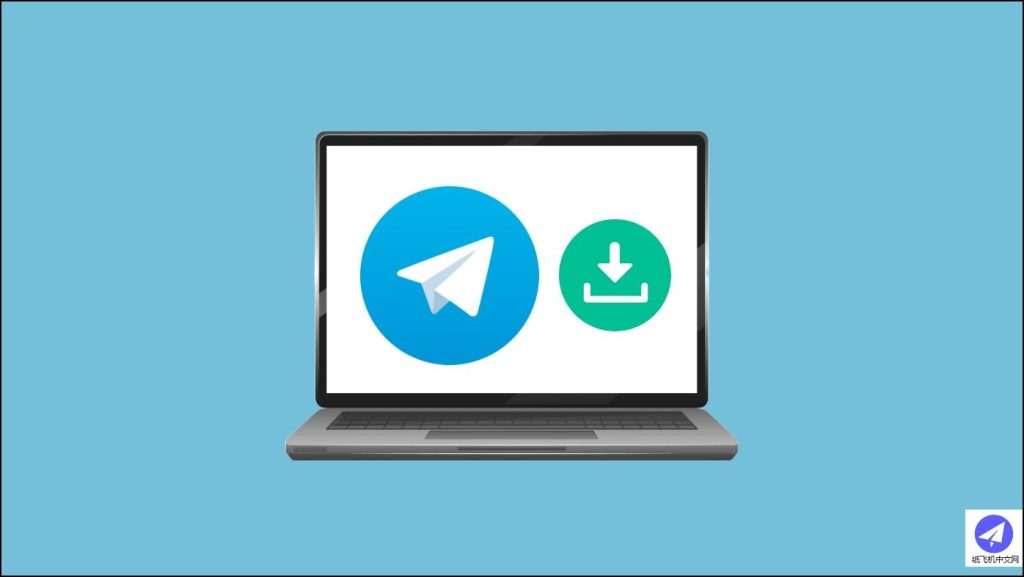
苹果设备下载Telegram指南
切换App Store区域
登录Apple ID设置: 首先在手机“设置”中找到Apple ID,进入“媒体与购买项目”页面,点击“查看账户”进入账户设置,准备切换App Store区域。
切换至非中国区商店: 在账户设置页面,选择“国家/地区”,点击“更改国家或地区”,建议切换到美国或香港等可以正常下载Telegram的区域。按照页面提示填写相关信息,可以随意填写地址和邮编(如香港区常用地址或美国地址生成器信息)。
处理支付方式问题: 若系统要求填写支付方式,建议选择“无”或绑定一个虚拟信用卡(如不需要实际消费可选择跳过)。区域切换成功后,App Store内应用内容将同步至目标国家或地区版本。
下载和安装的详细流程
搜索并下载Telegram: 切换区域后,返回App Store首页,搜索栏输入“Telegram Messenger”即可找到官方版Telegram应用。点击“获取”按钮,按提示验证身份后即可开始下载。
完成安装及首次使用: 下载完成后,桌面会出现Telegram图标。打开应用,根据页面提示输入手机号注册,按照验证码提示完成账号激活。建议在初次启动和注册时配合科学上网工具使用,以保证网络顺畅。
解决无法下载或安装问题: 如果App Store依然无法搜到Telegram,可以尝试退出Apple ID重新登录,或多次刷新App Store页面。有时候切换区域后可能还需等待几分钟应用库才会全部同步完成。如果遇到账号异常被锁,建议联系客服或切换其它Apple ID尝试下载。
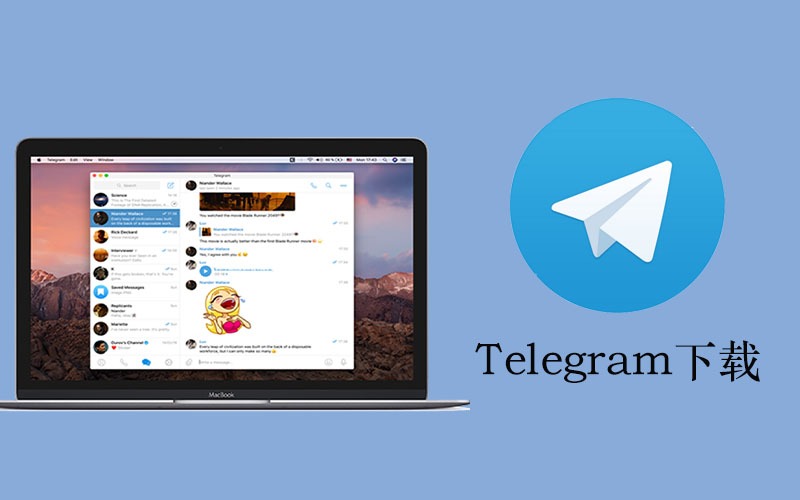
科学上网与Telegram连接
必备的科学上网工具
VPN服务推荐: 要顺利连接和使用Telegram,推荐选择市面上口碑良好且稳定的VPN服务,如ExpressVPN、NordVPN、V2Ray、Clash等。这些工具可以帮助你实现IP切换,突破国内网络的限制,保证Telegram可以正常访问。
Shadowsocks或V2Ray配置: 除了传统VPN,Shadowsocks和V2Ray等加密代理工具也是很多用户的首选。只需获取有效的服务器信息,按照客户端要求填写相应参数,即可快速连接外网,访问Telegram等被限制的应用。
选择合适的平台客户端: 科学上网工具通常都有安卓、iOS、Windows等多平台版本。根据自己设备的系统,在官网下载并安装适配版本,按照官方文档操作,一般几分钟即可完成全部配置。
提高连接稳定性的技巧
优选节点与服务器: 使用科学上网工具时,建议优先选择延迟低、速度快的服务器节点,避免选择地理位置过远或负载过高的节点。这样可以有效减少断线和卡顿,提升Telegram消息收发的流畅度。
定期更新服务器信息: 有些VPN、Shadowsocks等科学上网工具的服务器节点会不定期失效或被屏蔽,建议定期更换节点或获取最新服务器配置,确保网络通畅和安全性。
调整本地网络环境: 在使用科学上网工具时,保持本地网络稳定也很关键。建议在Wi-Fi环境下使用,并避免同时下载大型文件或进行高带宽操作。如果出现频繁掉线,可以尝试重启路由器或切换不同网络。
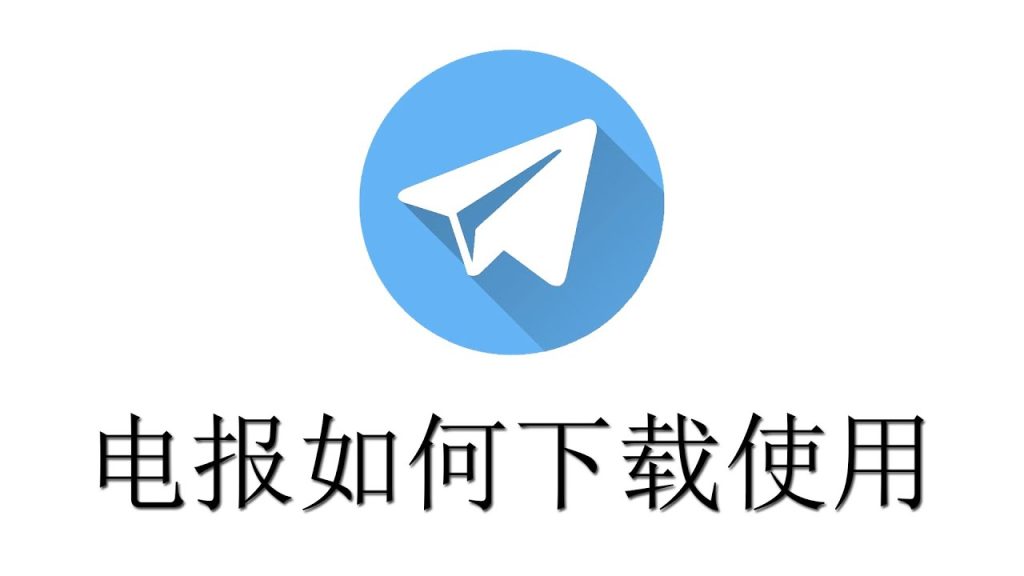
Telegram账号注册与登录
注册Telegram账号流程
手机号准备与选择: 注册Telegram账号必须使用可接收短信验证码的手机号,支持国内外大部分号码。建议优先使用未被封禁过的手机号,避免出现无法注册的情况。
下载并安装Telegram应用: 在设备上成功安装Telegram后,首次打开应用时会提示输入手机号。选择正确的国家区号,输入手机号后点击下一步,等待接收官方短信验证码。
输入验证码并完成注册: 收到验证码后,在应用中输入即可激活账号。随后设置用户名和头像,完成基础资料填写即可开始使用Telegram。整个流程建议在科学上网环境下进行,以保证验证码正常接收和账号激活。
登录遇到的问题及解决办法
收不到验证码短信: 如果在登录或注册过程中收不到验证码,建议确认手机号填写无误,并检查是否开启短信拦截功能。遇到长时间收不到短信时,可以切换网络环境或使用其他手机号尝试。
账号被封禁或异常: 若登录时提示账号被封禁或出现异常,通常是因为违反Telegram使用规则或手机号曾被大量注册过账号。此时可以尝试申诉或更换新的手机号重新注册。
登录设备限制与解决: Telegram对账号登录设备数量有限制,频繁切换设备可能导致短暂封号或验证码无法下发。建议避免频繁更换登录设备,如遇问题可稍等一段时间再重新尝试登录。
在大陆无法直接在应用商店下载Telegram怎么办?
在大陆安装Telegram后打不开怎么办?
使用国内手机号注册Telegram会遇到哪些问题?
Telegram中文 其他新闻

Telegram是匿名的吗?
Telegram提供较高的隐私保护,但并不完全匿名。用户可以选择使用电话号码注册,虽然Telegram允许加密 […]

telegram中文怎么设置?
要在Telegram中设置中文,打开应用后,进入“设置”界面,选择“语言”选项。在语言列表中,找到并选择“简体 […]

怎么用谷歌邮箱注册Telegram?
注册Telegram时,必须先用手机号完成初始注册,谷歌邮箱不能直接作为账号注册入口。完成手机号注册后,可在“ […]

如何下载纸飞机?
要下载纸飞机(Telegram),根据设备类型选择以下方式:Android设备:在Google Play商店搜 […]